
Dengan pembebasan Windows 10, Microsoft menambahkan sebilangan besar pilihan yang setakat ini hanya tersedia di platform Apple. Beberapa ciri seperti pusat pemberitahuan telah ditingkatkan dengan ketara berbanding dengan macOS, tetapi dalam pengurusan desktop penyesuaiannya tidak sebaik yang anda harapkan.
Dalam kes saya, bahawa saya menggunakan Windows dan macOS setiap hari, dan saya menggunakan khas desktop, saya harus mengakui bahawa macOS memberi saya pengalaman yang lebih memuaskan, terutamanya disebabkan oleh gerakan yang dapat saya lakukan di Magic Trackpad atau Magic Mouse, ketika beralih di antara meja. Walau bagaimanapun, pada Windows 10, karya ini memerlukan gabungan kekunci dan tetikus.
Juga, jika saya mengklik aplikasi yang tidak terbuka di desktop di mana saya berada, tetapi jika ada di aplikasi lain, Windows 10 tidak secara automatik membuka desktop tempat aplikasi itu berada, seperti yang berlaku di macOS, tetapi saya harus menavigasi ke desktop tertentu dan dapat berinteraksi dengannya.
Walaupun ia meningkatkan fungsi desktop di Windows, dalam artikel ini kami akan menunjukkan kepada anda bagaimana anda boleh membuat banyak desktop di Windows 10 dan bagaimana kami dapat berpindah di antara mereka. Desktop di Windows membolehkan kita membuat a kawasan kerja di mana aplikasi terbuka berada yang kita perlukan pada saat itu untuk melaksanakan tugas, di mana kita dapat memiliki dua aplikasi yang diedarkan di layar seperti penyemak imbas dan Microsoft Word untuk mendokumentasikan pekerjaan.
Di desktop yang lain, kita dapat membuka aplikasi surat dalam layar penuh dan di lain penjelajah fail, dengan cara ini kita akan selalu mengakhiri aplikasi yang dibuka dalam layar penuh, tanpa perlu meminimumkan aplikasi untuk dapat menggunakannya.
Cara membuat desktop baru di Windows 10
- Kita mesti menekan kekunci bersama Windows + Ctrl + D (D untuk Desktop)
- Sebaik sahaja anda melakukan kombinasi kunci ini, desktop kosong baru akan terbuka, menunjukkan desktop tanpa aplikasi terbuka.
Cara beralih antara desktop di Windows 10
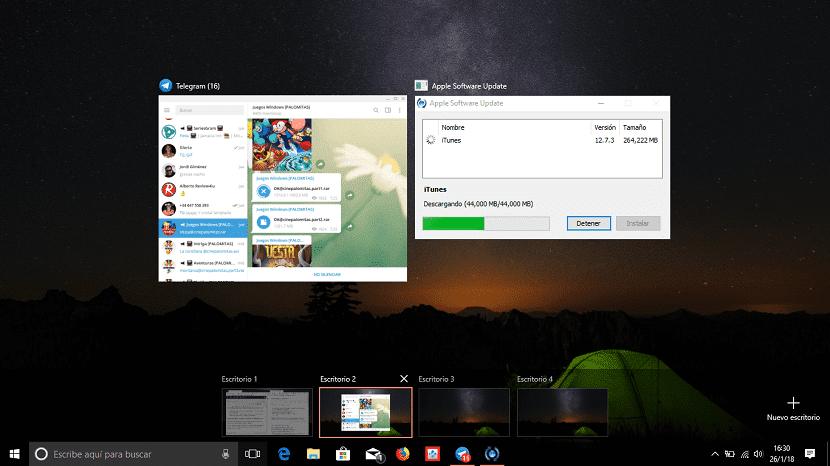
- Untuk beralih antara desktop yang berbeza yang boleh kita buka, kita mesti bersama-sama menekan kekunci tab Windows +.
- Pada masa itu, lakaran kecil desktop yang telah kami buat akan dipaparkan di bahagian bawah skrin. Untuk berpindah ke yang kita mahukan, kita hanya perlu klik dengan tetikus.
Cara memadam desktop di Windows 10

- Pertama sekali, kita mesti meneruskan dengan cara yang sama seperti pada bahagian sebelumnya supaya desktop terbuka ditunjukkan.
- Selanjutnya kita akan pergi ke desktop yang ingin kita tutup dan klik pada X, terletak di sudut kanan atas.